Shaxda tusmada
Tababarku wuxuu muujinayaa sida loola socdo isbeddellada Excel: ku muuji isbeddellada shaashadda, ku tax isbeddellada xaashi kale, aqbal oo diid isbeddellada, iyo sidoo kale la soco unugii ugu dambeeyay ee beddelay. >
> Markaad ka wada shaqaynayso buug-shaqeedka Excel, waxa laga yaabaa inaad rabto inaad la socoto isbeddelada lagu sameeyay. Tani waxay si gaar ah faa'iido u yeelan kartaa marka dukumeentigu ku dhawaad dhameeyo oo kooxdaadu ay samaynayso dib u eegistii u dambaysay.Nobi daabacan, waxaad isticmaali kartaa qalin cas si aad u calaamadiso wax ka beddelka. Faylka Excel, waxaad dib u eegi kartaa, aqbali kartaa ama u diidi kartaa isbeddelada qaab elegtaroonig ah adiga oo isticmaalaya habka isbeddelka Track ee si gaar ah loogu talagalay. Intaa waxaa dheer, waxaad la socon kartaa isbeddelada ugu dambeeyay adiga oo isticmaalaya Daaqadda Daawashada.
Excel Track Changes - aasaaska
Adiga oo isticmaalaya isbeddelka Track-ga ee gudaha Excel, waxaad waxay si fudud dib ugu eegi kartaa wax ka beddelkaaga xaashida shaqada ee la tafatiray ama xaashi gaar ah, ka dibna aqbal ama diidi kartaa isbeddel kasta si gaar ah ama dhammaan isbeddellada markiiba. Si aad u isticmaasho sifada raadraaca Excel sida ugu waxtarka badan, waxaa jira dhawr dhibcood oo aad xasuusato.
>1. Isbeddellada Track-ga waxa kaliya oo laga heli karaa buugaagta shaqada ee la wadaagoExcel's Track Changes waxa ay ku shaqeeyaan oo keliya buugaagta shaqada ee la wadaago. Marka, mar kasta oo aad daartaa la socodka Excel, buugga shaqadu waa la wadaagaa, taasoo la macno ah in isticmaaleyaal badan ay isku mar samayn karaan tafatirkooda. Taasi waxay u muuqataa mid weyn, laakiin wadaagista faylka sidoo kale waxay leedahay cilladaheeda. Dhammaan sifooyinka Excel maahasi buuxda loogu taageeray buugaagta shaqada ee la wadaago oo ay ku jiraan qaabaynta shuruudaha, ansaxinta xogta, kala-soocidda iyo shaandhaynta qaab ahaan, unugyo isku darka, in la magacaabo dhowr. Wixii macluumaad dheeraad ah, fadlan eeg casharrada buug-hawleedka la wadaago ee Excel.
2. Isbeddellada raadraaca looma isticmaali karo buugaagta shaqada ee ka kooban miisaska
Haddii badhanka Isbeddellada Track-ga aan laga heli karin Excel-kaaga, waxay u badan tahay in buuggaaga shaqada uu ka kooban yahay hal ama in ka badan oo miisas ama khariidado XML ah, kuwaas oo aan lagu taageerin wadaagga la wadaago. buugaagta shaqada. Markay sidaas tahay, miisaskaga u beddel kala-duwan oo ka saar khariidadaha XML.
3. Suurtagal maaha in la beddelo isbeddelada Excel
Microsoft Excel, xaashida shaqada dib uma soo celin kartid adiga oo dib u dhigaya isbeddelada sida aad ku samayn karto Microsoft Word. Isbeddellada Track-ga ee Excel waa galka diiwaanka xogta ku saabsan isbeddellada lagu sameeyay buugga shaqada. Waxaad dib u eegis ku samayn kartaa isbeddeladaas oo dooro kuwa aad ilaalinayso iyo kuwa aad burinayso.
4. Dhammaan isbeddellada laguma raad-raaco Excel
Excel ma la socdo isbeddel kasta. Wax ka beddel kasta oo aad ku samayso qiyamka unugga waa la raad raacaa, laakiin isbeddellada kale qaarkood sida qaabaynta, qarinta/qarinta safafka iyo tiirarka, dib u xisaabinta qaacidadu maaha.
5. Taariikhda beddelka waxaa loo hayaa 30 maalmood si toos ah
>Sida caadiga ah, Excel waxay haysaa taariikhda isbeddelka 30 maalmood. Haddii aad furto buug-hawleed la tafatiray, dheh, 40 maalmood gudahood, waxaad arki doontaa taariikhda isbeddelka dhammaan 40ka maalmood, laakiin kaliya ilaa aadxir buuga shaqada. Kadib xidhitaanka buuga shaqada, wixii isbedel ah ee ka weyn 30 maalmood waa la tagi doonaa. Si kastaba ha ahaatee, waa suurtagal in la beddelo tirada maalmaha ee lagu hayo taariikhda isbeddelkaSida loo raad raaco isbeddelada Excel
Hadda oo aad ogtahay aasaaska Isbeddelka Track-ga ee Excel, aan ka hadalno sida loo suurtageliyo oo isticmaal sifadan xaashidaada shaqada.
>Daar sifada Isbeddelka Track-ga ee Excel
Si aad u aragto isbeddellada lagu sameeyay buug-shaqeedka adiga ama isticmaalayaasha kale, samee tillaabooyinkan:
 >
>
- >
- Hubi Rac isbeddellada marka aad tafatirayso . Tani waxay sidoo kale la wadaagtaa buuggaaga shaqada. sanduuqa >
- Hoosta Iftiimin isbeddelka , dooro xilliga la rabo gudaha Goorma sanduuqa, iyo isbeddelkooda aad rabto inaad aragto sanduuqa Who (shaashada hoose waxa ay muujinaysaa habaynta caadiga ah) >Dooro Isbeddelka iftiiminta shaashadda doorashada
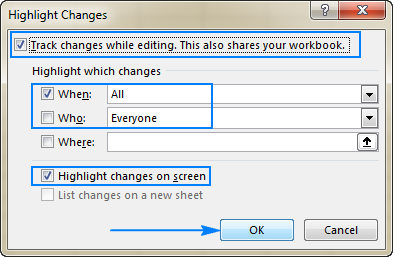 >>Haddii lagu soo dajiyo, u ogolow Excel inuu kaydiyo buugaag shaqo, oo waad dhammaatay!> 19>
>>Haddii lagu soo dajiyo, u ogolow Excel inuu kaydiyo buugaag shaqo, oo waad dhammaatay!> 19>Excel wuxuu muujin doonaa tafatirka isticmaalayaasha kala duwan ee midabada kala duwan sida ka muuqata qaybta xigta. Isbeddel kasta oo cusub ayaa la iftiimin doonaa markaad wax qorayso.
Talo. Haddii aad awood u siinayso Isbeddellada Track Excel ee buugga shaqada ee la wadaago(kaas oo lagu muujiyey kelmadda [La wadaaga] ee ku lifaaqan magaca buugga shaqada), Liiska isbeddelka xaashida cusub sidoo kale waa la heli doonaa. Waxaad sidoo kale dooran kartaa sanduuqan si aad u aragto faahfaahin buuxda oo ku saabsan isbeddel kasta oo ku yaal xaashi gooni ah.
Isbeddelka iftiiminta shaashadda
>Iyada oo Isbeddel ku iftiimi shaashadda la doortay, Microsoft Excel waxay hadhaysaa xarfaha tiirka iyo lambarrada safafka halkaasoo isbeddellada lagu sameeyay midab cas oo madow. Heerka unugga, wax ka beddelka isticmaaleyaasha kala duwan ayaa lagu calaamadeeyay midabyo kala duwan - xuduud unug midab leh iyo saddex xagal yar oo ku yaal geeska bidix ee sare. Si aad u hesho macluumaad dheeraad ah oo ku saabsan isbeddel gaar ah, kaliya dul heehaabaya unugga: 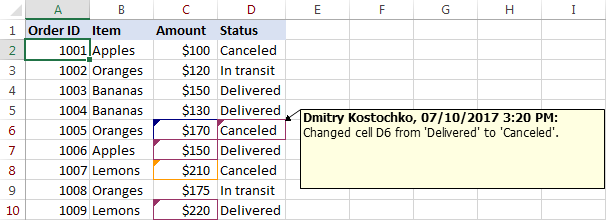
Arag isbeddellada la raadraacay ee xaashi gaar ah
Marka laga reebo muujinta isbeddellada shaashadda , waxa kale oo aad ku arki kartaa liiska isbeddellada xaashi gaar ah. Si aad taas u samayso, samee tillaabooyinkan:
>- > Wadaag buugga shaqada.
- Daar habka isbeddelka raadraaca ee Excel ; Isbeddelka Iftiiminta ). > >
- Daaqadda wada-hadalka Highlight> habee Iftiinka kaas oo beddela sanduuqyada (sawirka hoose ayaa muujinayagoobaha lagu taliyay), dooro Liiska isbedelada xaashida cusub sanduuqa, oo guji OK xaashida shaqada cusub, oo loo yaqaan xaashida Taariikhda , taas oo muujinaysa tafaasiil badan oo ku saabsan isbeddel kasta oo ay ku jiraan goorta la sameeyay, cidda samaysay, xogta la beddelay, in isbeddelka la hayo iyo in kale.
Isbeddellada isku dhaca (tusaale ahaan isbeddellada kala duwan ee lagu sameeyay isla unugga isticmaaleyaasha kala duwan) ee lagu hayaa Wayn ee Nooca Tallaabada tiirka. Tirooyinka ku jira tiirka Tallaabada Luminta waxay tixraacayaan Tirooyinka ficil ee u dhiganta macluumaadka ku saabsan isbeddellada iska soo horjeeda ee la buriyay. Tusaale ahaan, fadlan eeg ficilka lambarka 5 (Guumay) iyo lambarka ficilka 2 (Lost) ee shaashadda hoose:
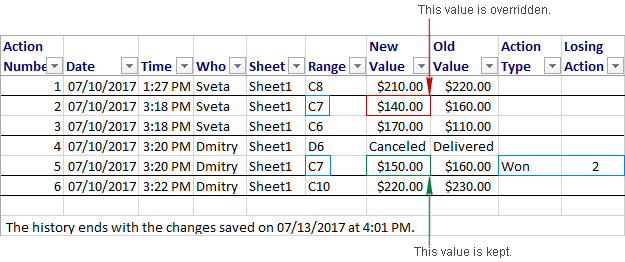
Talooyin iyo qoraallo 3>
- >
- Xaashida Taariikhdu waxay soo bandhigaysaa oo keliya isbeddellada la kaydiyay , markaa iska hubi inaad kaydiso shaqadaagii dhawaa (Ctrl + S) ka hor intaadan isticmaalin doorashadan. > Haddii Taariikhda xaashida kuma taxna dhammaan isbedelada ee lagu sameeyay buuga shaqada, dooro Dhammaan sanduuqa Marka , ka dibna nadiifi Yaa > iyo Mee calaamadee sanduuqyada
> - Si aad ka saartaa Xaashida shaqada ee Buugaaga shaqada, ama buugga shaqada mar kale kaydi ama calaamad ka saar Liiska isbeddellada xaashi cusub sanduuqa Highlight Changes daaqada wada hadalkasida isbeddelada raadraaca Word, tusaale ahaan qiimayaasha la tirtiray ee loo qaabeeyey strikethrough , waxaad isticmaali kartaa makro-kan lagu dhejiyay bogga Kooxda Taageerada Microsoft Excel. >
Si tan loo sameeyo, u tag Dib u eegis tab > Isbeddelka kooxda, dhagsii badhanka Wadaag Buuga Shaqada , ka dibna dooro Oggolow isbeddelada in ka badan hal isticmaale isku mar sanduuqa calaamadee. Si aad u hesho tillaabooyinka faahfaahsan, fadlan eeg sida loo wadaago buug-hawleed gudaha Excel.
> >>> :
- >
- Liiska Goorma , dooro midkood Weli lama eegin ama Tan iyo taariikhda .
- > Liiska Yaa , dooro isticmaalaha aad rabto in aad dib u eegto isbadelkiisa .
- Nadiifi Mee sanduuqa.
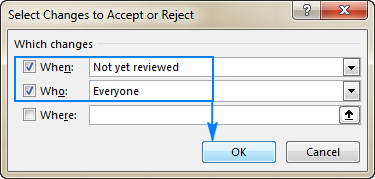
Excel ayaa mid mid kuu tusi doona isbedelada, waxaadna gujisaa Aqbal ama Dii si aad u ilaaliso ama u tirtirto isbedel kasta si gaar ah a Haddii kale, waxaad riixi kartaa Aqbal dhammaan ama Dii dhammaan si aad u oggolaato ama tirtir dhammaan isbeddellada hal mar.
Ogow. Xataa ka dib marka aad aqbasho ama diido isbedelada la raadraacay, wali waxa lagu muujin doonaa buugaaga shaqada. Si aad gabi ahaanba meesha uga saarto, dami Track Changes gudaha Excel.
Dabee ilaa inta aad sii haynayso taariikhda beddelka
BySida caadiga ah, Excel waxay haysaa taariikhda isbeddelka 30 maalmood waxayna si joogto ah u tirtirtaa isbeddel kasta oo hore. Si aad taariikhda isbeddelka u hayso muddo dheer, samee tillaabooyinkan:
>- >>
- Marka Review tab, gudaha Isbeddelka kooxda, dhagsii Share Buug-shaqeedka badhanka.
- Daaqadda wada-hadalka La wadaag Buug-shaqeedka , u beddel Sare tab, geli tirada maalmaha la rabo sanduuqa ku xiga U hayso beddelka taariikhda , oo dhagsii OK .
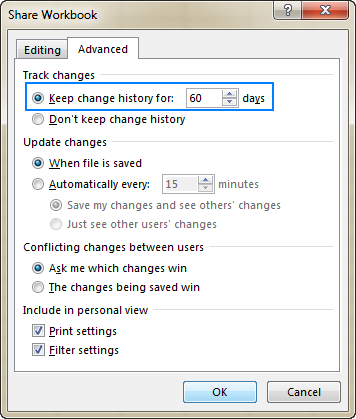
Sida loo damiyo Isbeddellada Track in Excel
0> Marka aanad rabin in isbeddelada lagu iftiimiyo buuggaaga shaqada, dami ikhtiyaarka Isbedelka Track-ga ee Excel. Waa kuwan sida:- >
- Dib u eegis tabka, gudaha Isbeddelka kooxda, dhagsii Isbeddellada raadraaca > Isbeddellada iftiiminta . >
- Gudaha Isbeddellada iftiiminta sanduuqa wada-hadalka, nadiifi Raac isbeddelada marka aad tafatirayso. Tani waxay sidoo kale la wadaagaysaa buuggaaga shaqada sanduuqa calaamadaynta. > 19>
- > Content - si aad u soo ceshato qiimaha unugga >
- >Cinwaanka - si aad u hesho ciwaanka unugga >>Ikhtiyaar ahaan, waxaad u isticmaali kartaa noocyo kale si aad u soo ceshato dheeraad ah macluumaadka, tusaale ahaan:
- Col - si aad u hesho lambarka tiirka unugga >
- > Saf - si aad u hesho lambarka safka ee unugga.
- Filename - si loo muujiyo dariiqa faylalka ka kooban unugga xiisaha> dood, waxaad faraysaa Excel inuu soo celiyo macluumaadka unuggii ugu dambeeyay ee la beddelay.
Iyadoo xogta asalka la aasaasay, samee tillaabooyinka soo socda si aad ula socoto las t unug bedelay buugaagta shaqada:
>- >
- Geli hababka hoose unug kasta oo madhan qaacidooyinka ayaa muujin doona ciwaanka iyo qiimaha hadda ee unuggii u dambeeyay ee la bedelay: >
 >
> Taasi aad bay u fiican tahay, laakiin ka waran haddii aad ka guurto xaashida qaacidooyinka unugga? Si aad ula socoto isbeddelada ugu dambeeyay xaashi kasta oo aad haysatoHadda furan, ku dar unugyada caanaha daaqadda Excel.
> - Ku dar unugyada caanaha daawashada daaqadda 17>
- Tag Formulas tab > Formula Auditing group, oo dhagsii Daaqadda badhanka. >
- gudaha Daawasho >Daaqadda , dhagsii Add Watch... Tixraaca unugga mar hore ayaa lagu daray, oo waxaad gujisaa Add badhanka. >
- Geli hababka hoose unug kasta oo madhan qaacidooyinka ayaa muujin doona ciwaanka iyo qiimaha hadda ee unuggii u dambeeyay ee la bedelay: >
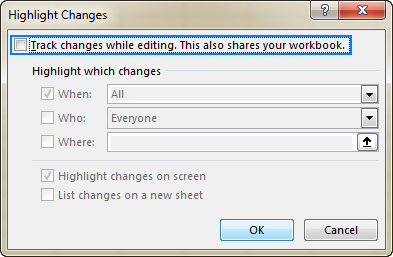 > Xusuusnow. Deminta raadraaca isbeddelka ee Excel waxay si joogto ah u tirtirtaa isbeddelka taariikhda. Si aad macluumaadkaas ugu hayso tixraac dheeraad ah, waxaad ku qori kartaa isbeddelada xaashi cusub, ka dibna ku koobi kara xaashida Taariikhda buug shaqo oo kale oo kaydi buuggaas shaqada.
> Xusuusnow. Deminta raadraaca isbeddelka ee Excel waxay si joogto ah u tirtirtaa isbeddelka taariikhda. Si aad macluumaadkaas ugu hayso tixraac dheeraad ah, waxaad ku qori kartaa isbeddelada xaashi cusub, ka dibna ku koobi kara xaashida Taariikhda buug shaqo oo kale oo kaydi buuggaas shaqada.
Sida loo raad raaco unuggii ugu dambeeyay ee la beddelay ee Excel
>Xaaladaha qaar, waxaa laga yaabaa inaadan rabin inaad aragto dhammaan isbeddellada lagu sameeyay buug-shaqeedka, laakiin kaliya inaad la socoto tafatirkii ugu dambeeyay. Tan waxaa lagu samayn karaa iyadoo la isticmaalayo shaqada CELL oo lagu daray IlaaladaSifada daaqada.Sida aad malaha ogtahay, shaqada CELL ee Excel waxa loogu talagalay in lagu soo saaro macluumaadka unugga:
CELL(info_type, [tixraac]) Waxaad rabtaa inaad soo celiso sida qiimaha unugga, ciwaanka, qaabaynta, iwm. Guud ahaan, 12 nooc oo macluumaad ah ayaa diyaar ah, laakiin hawshan, waxaan u isticmaali doonaa kaliya laba ka mid ah:- >>
- >
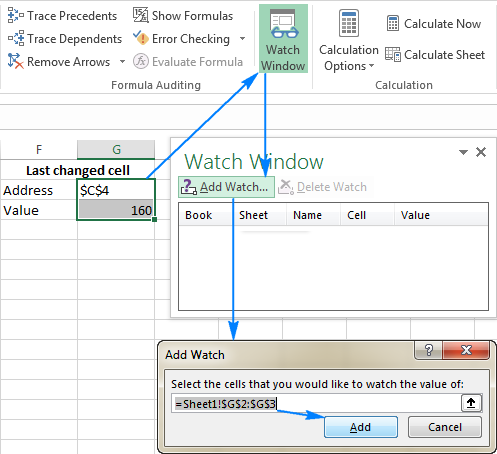 Tani waxay gelisaa unugyada qaacidada ee Ilaalada Daaqada Waad dhaqaaqi kartaa ama ku xidhi kartaa daaqadda qalabaynta meel kasta oo aad rabto, tusaale ahaan xaga sare ee xaashida. Hadda, warqad kasta oo shaqo ama buug-hawleed kasta oo aad u socotid, macluumaadka ku saabsan unuggii ugu dambeeyay ee la beddelay waa uun jaleec.> Ogow. Qaababka unuggu waxay qabtaan isbeddelkii ugu dambeeyay ee lagu sameeyay buug kasta oo furan. Haddii isbeddelka lagu sameeyay buug shaqo oo ka duwan, magaca buug-shaqeedkaas ayaa loo soo bandhigi doonaa sida ku cad shaashadda hoose:>
Tani waxay gelisaa unugyada qaacidada ee Ilaalada Daaqada Waad dhaqaaqi kartaa ama ku xidhi kartaa daaqadda qalabaynta meel kasta oo aad rabto, tusaale ahaan xaga sare ee xaashida. Hadda, warqad kasta oo shaqo ama buug-hawleed kasta oo aad u socotid, macluumaadka ku saabsan unuggii ugu dambeeyay ee la beddelay waa uun jaleec.> Ogow. Qaababka unuggu waxay qabtaan isbeddelkii ugu dambeeyay ee lagu sameeyay buug kasta oo furan. Haddii isbeddelka lagu sameeyay buug shaqo oo ka duwan, magaca buug-shaqeedkaas ayaa loo soo bandhigi doonaa sida ku cad shaashadda hoose:> > Tani waa sida aad ula socoto isbeddellada Excel. Waxaan kaaga mahadcelinayaa inaad akhriday waxaanan rajeynayaa inaan kugu arko blog-keena toddobaadka soo socda!>>
> Tani waa sida aad ula socoto isbeddellada Excel. Waxaan kaaga mahadcelinayaa inaad akhriday waxaanan rajeynayaa inaan kugu arko blog-keena toddobaadka soo socda!>>
